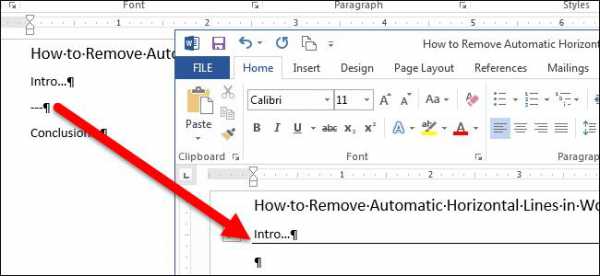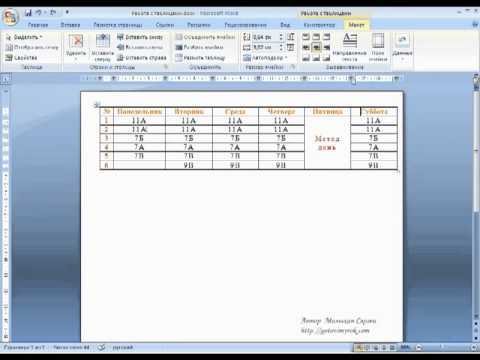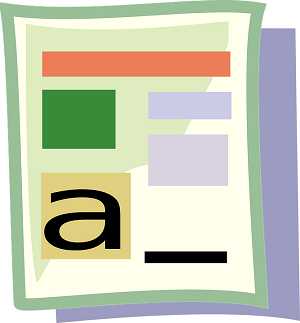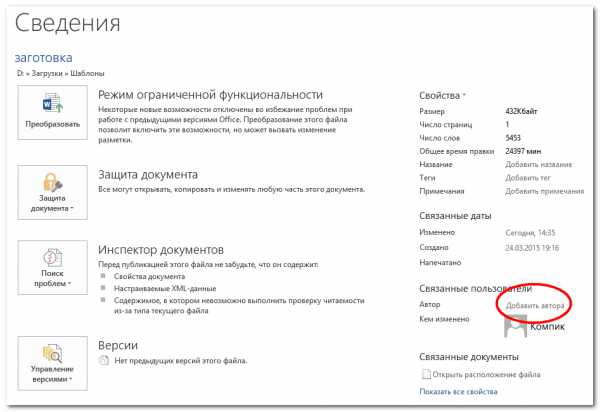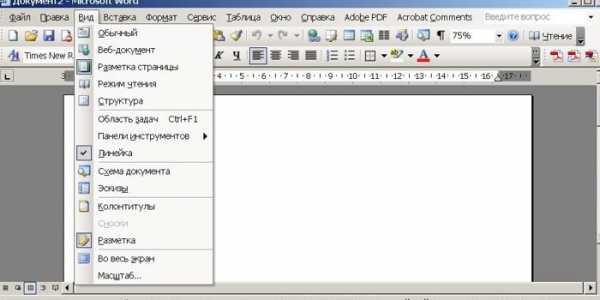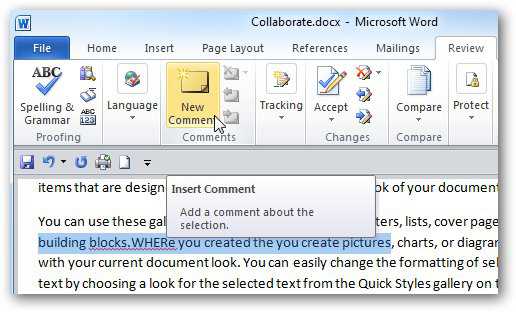Мы принимаем к оплате:
«Подарочный сертификат» от нашего Учебного Центра – это лучший подарок для тех, кто Вам дорог! Оплате обучение и подарите Вашим родным и близким обучение по любому из курсов!!!
«Сертификат на повторное обучение» дает возможность повторно пройти обучение в нашем Учебном Центре со скидкой 1000 рублей!
А также:
Как удалить пустые листы в word
Как убрать пустой лист в ворд
Добрый день дорогой читатель. Продолжаем цикл статей по офисному пакету от Microsoft. В этой статье речь пойдет о том, как убрать пустой лисит в Word.
Самая распространенная причина, по которой Вы не можете удалить пустой лист это наличие разрывов страниц или дополнительных абзацев. Решение довольно простое и логичное, нужно удалить все лишние элементы.
Как удалить знаки форматирования в word
- Для отображения знаков форматирования нажмите Shift+Ctrl+8 на клавиатуре или на соответствующую пиктограмму на вкладке «Ноme»
- Переходим к странице, которую нужно удалить. Подчищаем все знаки «¶»
- Удаляем все надписи «Разрыв страницы».
- Еще раз жмем Shift+Ctrl+8 на клавиатуре или на соответствующую пиктограмму для отключения отображения знаков форматирования
- После этого нажмите несколько раз клавишу «Delete» и пустой лист будет удален.
Так же причиной появления пустых листов может быть таблица. Дело в том, что в Word`е по умолчанию создается пустой абзац после таблицы. Если таблица находится в конце листа, то, скорее всего, Вы получите пустую страницу. Решение данной проблемы так же не займет много времени. Следуйте простой пошаговой инструкции:
- Включаем отображение знаков форматирования с помощью Shift+Ctrl+8 или соответствующей пиктограммы.
- Выделяем знак абзаца.
- Далее жмем на клавиатуре Ctrl+D, откроется окно редактирования шрифта.
- Установите флажок напротив «Скрытый текст», после чего нажмите «Ок».
- Отключите отображение знаков форматирования с помощью Shift+Ctrl+8 или соответствующей пиктограммы.
- Если страница не удалилась автоматически воспользуйтесь клавишей «Delete»
На этом все. Я надеюсь, что данная статья сохранит Ваше время и нервы. Пишите в комментариях, была ли полезна для Вас данная статья.
Рекомендованный контент:
Возникли проблемы? Задать вопрос
Вы можете задать любой вопрос, касающийся компьютерной тематики, мобильных устройств, создания сайтов и тому подобное. Мы постараемся ответить максимально оперативно и информативно.
Как удалить пустую страницу в Word
Автор: Content · 01.11.2015
Часто редактирование и форматирование документов в редакторе Ворд может приводить к появлению пустых страничек, которые абсолютно не нужны. По большому счету они не несут никакого вреда и лишь приведут к тому, что при распечатке на принтере будет выброшен чистый лист. Но многим эти пустые страницы не нравятся и мешают, а также портят вид документа. Как удалить пустую страницу в Ворде, расскажет эта статья.
Версия офиса 2007
- На панели инструментов переключаемся на вкладку «Главная». Там, можно увидеть раздел с названием «Абзац».
- В разделе необходимо найти кнопочку непечатных символов. Она расположена в верхнем ряду последняя. Кликаем на нее.
- В документе сразу отобразятся множество различных знаков.
- Среди этих знаков нужно найти словосочетание «Разрыв страницы». Обязательно выделить ее мышкой и нажать кнопку «Backspace» на клавиатуре.
- Теперь пустой лист будет удален.
- Снова кликаем мышью на кнопку непечатных символов, чтобы удалить их из документа.
- Кнопкой «Backspace» можно удалить пустую страничку и без манипуляций, описанных выше.
- Для этого ставим курсор на начало листа, который идет сразу за тем, что нужно удалить, и нажимаем «Backspace», пока страница не исчезнет.
Как удалить лист в версии Ворда 2003
- Открываем меню «Вид». Там, находим «Панели инструментов», выбираем стандартную.
- В появившейся панели аналогично ищем кнопочку непечатных знаков (она располагается рядом с небольшим окошком, где можно менять отображение документа в процентах от его реальной величины) и кликаем на нее мышью.
- Ищем символ «Разрыв страницы». Выделяем его мышкой и удаляем с помощью кнопки «Backspace».
Также можно попробовать удалить пустые листы еще одним простым проверенным способом. Для этого нужно расположить курсор в самом начале листа, который подлежит удалению и нажать на клавиатуре клавишу «Delete». Подобный способ подходит для любой версии офиса.
Как удалить лист с содержимым
- Помещаем курсор в любое место на странице, которую хотим удалить.
- На вкладке «Главная» ищем кнопку «Найти» (она помечена значком бинокля).
- Нажав на кнопку, в меню выбираем строку «Перейти».
- В появившемся окне вводим \page.
- Нажимаем кнопочку «Перейти».
- После чего будет выбран весь текст странички.
- После чего закрываем окошко и нажимаем клавишу «Delete».
Как удалить пустую страницу в Ворде – Сам Себе Admin
Иногда, при разрыве страниц в документах, появляются лишние листы – на них нет никакой информации, совсем ничего. Именно потому их нужно удалять – зачем заставлять принтер пропускать через себя лишнюю бумагу при печати. Сегодня я расскажу Вам, как без лишних усилий удалить пустую страницу в программе Microsoft Word. Также Вы узнаете, как удалить страницу с информацией, при этом не потеряв её. Главное, дочитайте все до конца, а если что-то непонятно, прочтите статью ещё раз.
Удаляем пустую страницу в MS Word
Для начала перейдём на вкладку «Главная», если в данный момент у Вас открыта другая. Здесь находится один полезный инструмент – «Отобразить все знаки», благодаря которому Вы будете видеть все символы, напечатанные Вами – вплоть до пробелов.
Нажимаем на неё и текст до неузнаваемости изменится. Видите, сколько появилось точек и разных знаков, которых не было ранее? Точки – это пробелы. Если подряд стоят две и более точек, значит, там слишком много пробелов и это нужно исправить. Стрелки – это нажатия клавиши Tab. Отдельно отображаются и пустые страницы в виде надписей «Разрыв страницы». Именно этот разрыв нам и нужно убрать.
Кликаем на этой строке дважды левой кнопкой мыши, после чего она выделится чёрным цветом. Затем есть два варианта действий, ведущих к удалению пустой страницы:
- Нажатие кнопки «Backspace» на клавиатуре
- Нажатие кнопки «Delete» на клавиатуре
В результате этих несложных манипуляций, страница-пустышка удалена.
Удаляем непустую страницу в Microsoft Word
Избавляться от пустых страниц мы научились, как же быть с теми, где есть какая-то информация: текст, картинка или диаграмма? Удалять можно и непустые страницы, сейчас мы это проделаем.
Помещаем курсор в любую часть страницы, которую желаем удалить. Возвращаемся на вкладку «Главная», находим с правой стороны стрелку с надписью «Выделить», кликаем по ней и в выпадающем меню выбираем «Выделить всё».
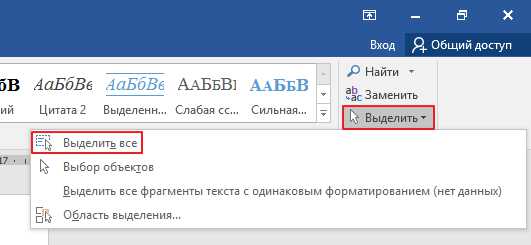
Ну а что делать дальше, Вы уже знаете – вновь используем клавишу «Delete» или «Backspace».
Также можно сделать по-другому, зажмите левую кнопку мыши и выделите ту часть текста, которую следует удалить и дальше действуйте по привычной уже схеме – нажмите на одну из вышеупомянутых кнопок.
Готово. Теперь Вы умеете удалять не только пустые страницы в Ворде, но и страницы с информацией.
Если у Вас не установлен Microsoft Office, то это легко исправить. Об этом читаем в этой статье.
Как удалить пустую (разрыв), лишнюю страницу в Ворде
Очень часто при загрузке из интернета документов MS Word попадаются те, в которых присутствуют пустые, лишние и ненужные (не представляющие интерес) страницы. И у начинающих пользователей иногда возникают проблемы при работе с этим текстовым редактором, так как они не знают, как удалить пустую или лишнюю страницу в Ворде. Так же вызывают сложности с удалением разрыва страницы.
На самом деле все очень просто. Далее я расскажу, что нужно сделать.
Убрать ненужную страницу в документе Word 2003, 2007, 2010
Не важно, какой версией Word вы пользуетесь, будь то 2003, 2007, 2010 или даже 2013. Решение везде универсальное.
Для того чтобы убрать пустую или лишнюю страницу в Ворде следует:
- Зайдите в текстовом редакторе в главный раздел и найдите кнопку:
- После ее активации все символы, включая невидимые (пробелы, перенос строк, разрывы страниц) станут видимыми. Они будут обозначены соответствующим знаком.
- С помощью мыши выделите пустую страницу или лишнюю и с помощью клавиш «Delete» или «Backspace» удалите. Если нужно удалить много страниц, то поставьте курсор мыши в начало документа, прокрутите до конца, зажмите клавишу Shift и снова нажмите клавишу мышки. Весь участок будет выделен. Уберите его с помощью «Delete» или «Backspace».
- Отключите отображение символов, проделав операцию из пункта №1.
Обратите внимание, что удалять страницу (или участок страницы) можно и без включения / отключения показа невидимых знаков. Это лишь облегчает работу.
Для просмотра переносов строк есть альтернатива кнопке ¶. Можно зайти в раздел «Вид» и активировать режим «Структура».
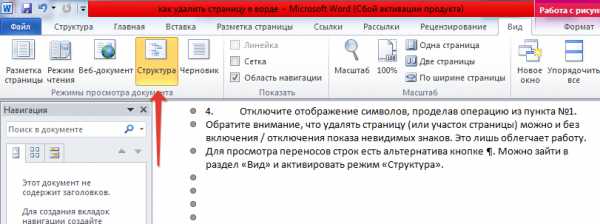
Видео: как убрать пустую (разрыв страницы), лишнюю или ненужную страницу в Ворде: